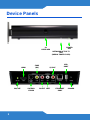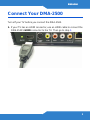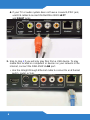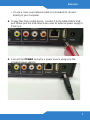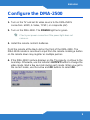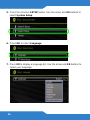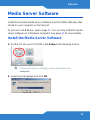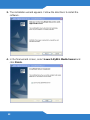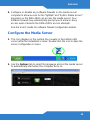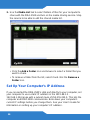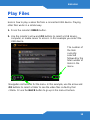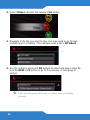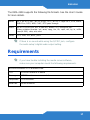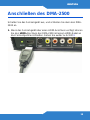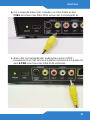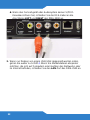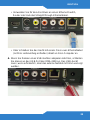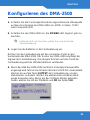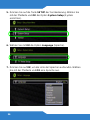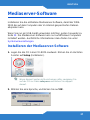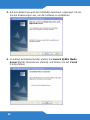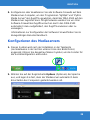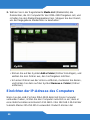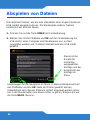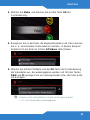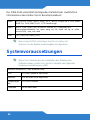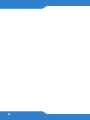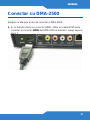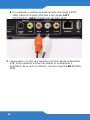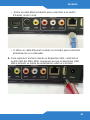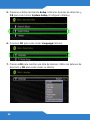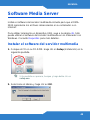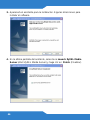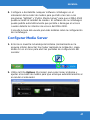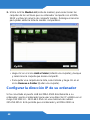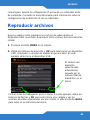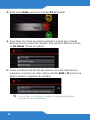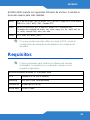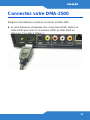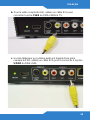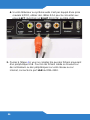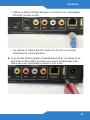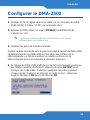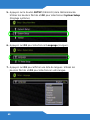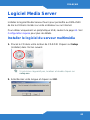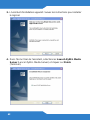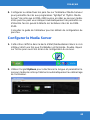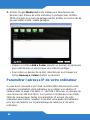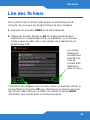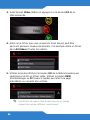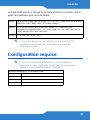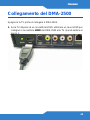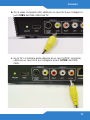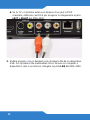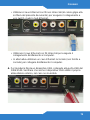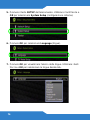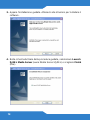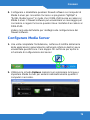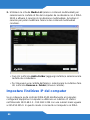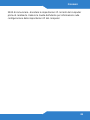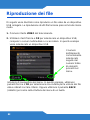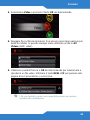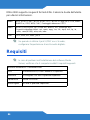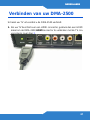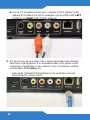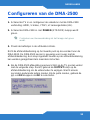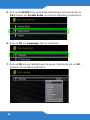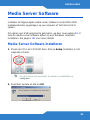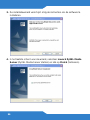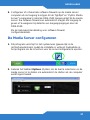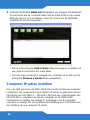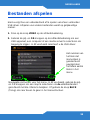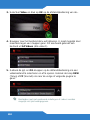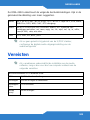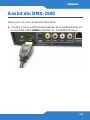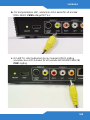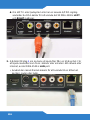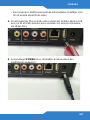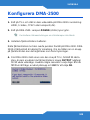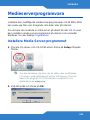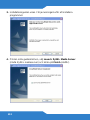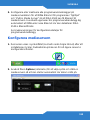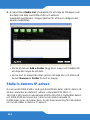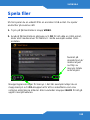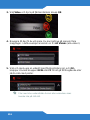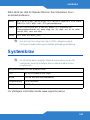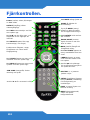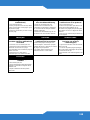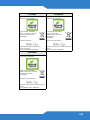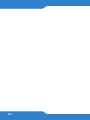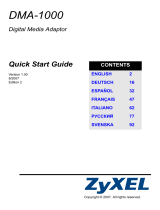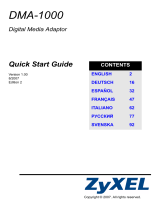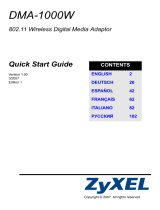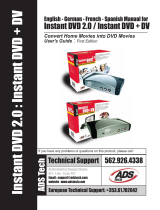ZyXEL DMA-2500 El manual del propietario
- Categoría
- Televisores LCD
- Tipo
- El manual del propietario

2
Device Panels
POWER
LED
NETWORK ACTIVITY
LED
IR
RECEIVER
ON/OFF
RIGHT
USB
PORT
ETHERNET
PORT
HDMI
POWER
S-VIDEO
YPBPR
CVBS
(AV)
LEFT
S/PDIF
(MEDIA TRAFFIC LED)

4
2. If your TV does not have an HDMI connector:
a. For YPbPr or S-Video, connect the optional S-Video/YPbPr cable
to the DMA-2500’s S-VIDEO YPbPr connector. Use RCA cables or
an S-Video cable to connect the S-Video/YPbPr cable to the TV.

ENGLISH
5
b. For composite video (AV), use an RCA cable to connect the DMA-
2500’s CVBS jack to the TV.
c. If your TV or audio system has a coaxial S/PDIF jack, use an RCA
cable to connect it to the DMA-2500’s S/PDIF jack.

6
d. If your TV or audio system does not have a coaxial S/PDIF jack,
use RCA cables to connect it to the DMA-2500’s LEFT
and RIGHT jacks.
3. Skip to step 4 if you will only play files from a USB device. To play
media files located on computers or devices on your network or the
Internet, connect the DMA-2500’s LAN port.
• Use the straight-through Ethernet cable to connect to an Ethernet
switch, router, or hub.

ENGLISH
7
• Or use a cross-over Ethernet cable (not included) to connect
directly to your computer.
4. To play files from a USB device, connect it to the DMA-2500’s USB
port. Make sure the USB device also uses its external power supply if
it has one.
5. Connect the POWER socket to a power source using only the
included power adaptor.

8
6. If you want to stand the DMA-2500 up vertically, attach the included
stand as shown next.

ENGLISH
9
Configure the DMA-2500
1. Turn on the TV and set its video source to the DMA-2500’s
connection: HDMI, S-Video, YPbPr, or composite (AV).
2. Turn on the DMA-2500. The POWER light turns green.
Check your power connection if the power light does not
come on.
3. Install the remote control’s batteries.
Point the remote at the black dot on the front of the DMA-2500. The
DMA-2500 remote is sensitive to input from the remote. Holding a button
on the remote down may register as multiple pushes.
4. If the DMA-2500’s picture displays on the TV properly, continue to the
next step. Otherwise, use the remote’s OUTPUT button to change the
video mode. Wait a few seconds during each mode. When you get to
the correct mode, use the arrow and OK buttons to select OK.

10
5. Press the remote’s SETUP button. Use the arrow and OK buttons to
select System Setup.
6. Press OK to select Language.
7. Press OK to display a language list. Use the arrow and OK buttons to
select your language.

ENGLISH
11
Media Server Software
Install the included media server software to let the DMA-2500 play files
stored on your computer or the Internet.
To just use a USB device, skip to page 15. You can only install the media
server software on a Windows computer. See page 17 for more details.
Install the Media Server Software
1. Put the CD into your CD-ROM. Click Setup in the following screen.
If this screen does not display, locate and double-click
setup.exe.
2. Select your language and click OK.

12
3. The installation wizard appears. Follow the directions to install the
software.
4. In the final wizard screen, select Launch ZyXEL Media Server and
click Finish.

ENGLISH
13
5. Configure or disable any software firewalls on the media server
computer to allow access for the “lighttpd” and “ZyXEL Media Server”
programs so the DMA-2500 can access the media server. Your
software firewall may automatically prompt you to allow or deny
access when it detects the DMA-2500’s access attempts.
See the User’s Guide for software firewall configuration details.
Configure the Media Server
1. This icon displays in the system tray (usually in the bottom right
corner) after the installation is done. Double-click the icon to open the
server configuration screens.
2. Use the Options tab to select the language and set the media server
to automatically start when the computer turns on.

14
3. Use the Media List tab to select folders of files for your computer to
share with the DMA-2500 and turn on the media sharing service. Stop
the service to be able to edit the shared media list.
• Click the Add a Folder icon and browse to select a folder that you
want to share.
• To remove a folder from the list, select it and click the Remove a
Folder icon.
Set Up Your Computer’s IP Address
If you connected the DMA-2500’s LAN port directly to your computer, set
your computer to use a static IP address in the 192.168.1.3 -
192.168.1.254 range with a subnet mask of 255.255.255.0. This lets the
computer and DMA-2500 communicate. Note down your computer’s
current IP settings before you change them. See your User’s Guide for
information on setting up your computer’s IP address.

ENGLISH
15
Play Files
Here is how to play a video file from a connected USB device. Playing
other files works in a similar way.
1. Press the remote’s VIDEO button.
2. Use the remote’s arrow and OK buttons to select a USB device,
computer, or media server to access. In this example you select the
USB device.
Navigation instructions for the menu. In this example, use the arrow and
OK buttons to select a folder to see the video files sorted by that
criteria. Or use the BACK button to go up in the menu structure.
The number of
the item
currently
selected
followed by the
total number of
items in the
menu.

16
3. Select Video and press the remote’s OK button.
4. Navigate to the file you want to play. You may need to go through
multiple layers of folders. This example uses a file in All Videos.
5. Use the remote’s arrow and OK buttons to select and play a video file.
Use the REW or FF button to go to the previous or next page of
entries.
Files with unsupported formats or codecs may not display
properly.

ENGLISH
17
The DMA-2500 supports the following file formats. See the User’s Guide
for more details.
If there is no sound while using the S/PDIF jack, configure
the audio setup’s digital audio output setting.
Requirements
If you have trouble installing the media server software,
make sure your computer meets the following requirements.
Audio MP3, MPEG 2 AAC, MPEG 4 AAC, AC3, MPEG 1 Layer 1& 2, PCM, WMA,
WMA Pro, OGG, WAV, FLAC, DTS-pass through
Video MPEG 1/2/4 SD/HD, AVI, H.264 HD, WMV9, VCI, Divx/Xvid, AVC
Video container formats: .avi, .wmv, .mpg, .iso, .ifo, .mp4, .asf, .tp, .ts, .m2ts,
.mov(H.264), .mkv, vob, mka
Photo TIFF, PNG, GIF, BMP, JPEG
Microsoft Windows XP or Windows Vista
CPU 1.8 GHz Pentium 4 or above
Memory 512 MB or above recommended
Peripherals CD-ROM drive
Hard Disk 20 MB or above.

18
The Remote Control.
SETUP opens the SETUP
menu for configuring
settings.
SORT rearranges the order
of the files.
BGM select and play
background music.
Power turns the DMA-2500 on or
off.
OUTPUT switches the video output
type.
INFO displays details about the
playing file.
A-B lets you select start and stop
times to repeat an interval.
REPEAT keeps playing (loops) the
file.
Use 0~9 to input numbers.
Slow, stop, previous, and next,
functions during file playback.
VIDEO opens a menu of video files
to play.
MUSIC opens a menu of music files
to play.
VOL -/+ adjust the
volume.
MUTE turns off the sound.
HOME return to the main
menu.
Press MENU while playing
a DVD file to open the DVD
menu.
ROTATE turns a photo 90°
clockwise.
ZOOM/MOVE zoom in on
a photo or video.
BACK return to the
previous menu.
Use the OK and arrow
buttons to go through the
menus and play your files.
PICTURES opens a menu
of picture files to view.
IMEDIA opens a menu of
Internet media to play.
SUB LANG changes the subtitles
and language.

DEUTSCH
19
Anschließen des DMA-2500
Schalten Sie das Fernsehgerät aus, und schließen Sie dann den DMA-
2500 an.
1. Wenn das Fernsehgerät über einen HDMI-Anschluss verfügt, können
Sie den HDMI-Anschluss des DMA-2500 mit einem HDMI-Kabel an
das Fernsehgerät anschließen. Gehen Sie weiter zu Schritt 3.
DEUTSCH

20
2. Wenn das Fernsehgerät keinen HDMI-Anschluss hat:
a. Für die YPbPr- oder S-Video-Verbindung schließen Sie das
optionale S-Video/YPbPr-Kabel an den S-VIDEO YPbPr-
Anschluss des DMA-2500 an. Schließen Sie dann die RCA-
Stecker oder einen S-Video-Stecker des S-Video/YPbPr-Kabels an
das Fernsehgerät an.

DEUTSCH
21
b. Für Composite Video (AV) schließen ein RCA-Kabel an den
CVBS-Anschluss des DMA-2500 und an das Fernsehgerät an.
c. Wenn das Fernsehgerät oder Audiosystem einen S/PDIF-
Koaxialanschluss hat, können Sie diesen mit einem RCA-Kabel mit
dem S/PDIF-Anschluss des DMA-2500 verbinden.

22
d. Wenn das Fernsehgerät oder Audiosystem keinen S/PDIF-
Koaxialanschluss hat, schließen Sie die RCA-Kabel an die
Anschlüsse LEFT und RIGHT des DMA-2500 an.
3. Wenn nur Dateien von einem USB-Stick abgespielt werden sollen,
gehen Sie weiter zu Schritt 4. Wenn Sie Mediendateien abspielen
möchten, die sich auf Computern oder Geräten des Netzwerks oder
im Internet befinden, schließen Sie den LAN-Port des DMA-2500 an.

DEUTSCH
23
• Verwenden Sie für den Anschluss an einen Ethernet-Switch,
Router oder Hub das Straight-through-Ethernetkabel.
• Oder schließen Sie das Gerät mit einem Cross-over-Ethernetkabel
(nicht im Lieferumfang enthalten) direkt an Ihren Computer an.
4. Wenn Sie Dateien eines USB-Gerätes abspielen möchten, schließen
Sie dieses an den USB-Port des DMA-2500 an. Das USB-Gerät
muss, wenn erforderlich, über das externe Netzteil mit Strom versorgt
werden.

24
5. Schließen Sie das mitgelieferte Netzteil an die POWER-Buchse und
das Stromnetz an..
6. Wenn Sie den DMA-2500 aufrecht aufstellen möchten, befestigen Sie
zunächst den mitgelieferten Ständer entsprechend der folgenden
Abbildung.

DEUTSCH
25
Konfigurieren des DMA-2500
1. Schalten Sie das Fernsehgerät und die angeschlossene Videoquelle
auf den Anschlusstyp des DMA-2500 ein: HDMI, S-Video, YPbPr
oder Composite (AV).
2. Schalten Sie den DMA-2500 ein. Die POWER-LED beginnt, grün zu
leuchten.
Sollte die LED nicht leuchten, prüfen Sie noch einmal die
Stromverbindung.
3. Legen Sie die Batterien in die Fernbedienung ein.
Richten Sie die Fernbedienung auf den schwarzen Punkt an der
Vorderseite des DMA-2500. Der Sensor des DMA-2500 empfängt die
Signale der Fernbedienung. Das längere Drücken auf eine Taste der
Fernbedienung wird als Mehrfachdrücken verstanden.
4. Wenn das Bild des DMA-2500 auf dem Fernsehgerät einwandfrei
angezeigt wird, fahren Sie mit dem nächsten Schritt fort. Anderenfalls
drücken Sie auf die Taste OUTPUT der Fernbedienung, um den
Videomodus zu ändern. Warten Sie während der einzelnen Modi
einige Sekunden lang. Wenn Sie den richtigen Modus gefunden
haben, wählen Sie mit der Pfeiltaste und OK die Option OK.

26
5. Drücken Sie auf die Taste SETUP der Fernbedienung. Wählen Sie
mit der Pfeiltaste und OK die Option System Setup (System
einrichten).
6. Wählen Sie mit OK die Option Language (Sprache).
7. Drücken Sie auf OK, um die Liste der Sprachen aufzurufen. Wählen
Sie mit der Pfeiltaste und OK eine Sprache aus.

DEUTSCH
27
Mediaserver-Software
Installieren Sie die enthaltene Mediaserver-Software, damit der DMA-
2500 die auf dem Computer oder im Internet gespeicherten Dateien
abspielen kann.
Wenn Sie nur ein USB-Gerät verwenden möchten, gehen Sie weiter zu
Seite 32. Die Mediaserver-Software kann nur auf Windows Computern
installiert werden. Ausführliche Informationen dazu finden Sie unter
Systemvoraussetzungen.
Installieren der Mediaserver-Software
1. Legen Sie die CD in das CD-ROM-Laufwerk. Klicken Sie im nächsten
Fenster auf Setup (Installieren).
Wenn dieses Fenster nicht erscheinen sollte, navigieren Sie
auf der CD zur Datei setup.exe und klicken Sie doppelt
darauf.
2. Wählen Sie eine Sprache, und klicken Sie auf OK.

28
3. Auf dem Bildschirm wird der Installationsassistent angezeigt. Führen
Sie die Anweisungen aus, um die Software zu installieren.
4. Im letzten Assistentenfenster wählen Sie Launch ZyXEL Media
Server (ZyXEL Mediaserver starten), und klicken Sie auf Finish
(Fertig stellen).

DEUTSCH
29
5. Konfigurieren oder deaktivieren Sie alle Software-Firewalls auf dem
Mediaserver-Computer, um den Programmen “lighttpd” und “ZyXEL
Media Server” den Zugriff zu gewähren, damit der DMA-2500 auf den
Mediaserver zugreifen kann. Möglicherweise werden Sie von Ihrer
Software-Firewall bei Zugriffsversuchen durch den DMA-2500
automatisch dazu aufgefordert, den Zugriff zuzulassen oder zu
verweigern.
Informationen zur Konfiguration der Software-Firewall finden Sie im
dazugehörigen Benutzerhandbuch.
Konfigurieren des Mediaservers
1. Dieses Symbol wird nach der Installation in der Taskleiste
(normalerweise in der rechten unteren Ecke des Bildschirms)
angezeigt. Klicken Sie doppelt auf dieses Symbol, um die Fenster für
die Serverkonfiguration aufzurufen.
2. Wählen Sie auf der Registerkarte Options (Optionen) die Sprache
aus, und legen Sie fest, dass der Mediaserver automatisch beim
Einschalten des Computers gestartet werden soll.

30
3. Wählen Sie in der Registerkarte Media List (Medienliste) die
Dateiordner, die Ihr Computer für den DMA-2500 freigeben soll, und
schalten Sie den Medienfreigabedienst ein. Stoppen Sie den Dienst,
um die freigegebene Medienliste zu bearbeiten.
• Klicken Sie auf das Symbol Add a Folder (Ordner hinzufügen), und
wählen Sie den Ordner aus, den Sie freigeben möchten.
• Um einen Ordner aus der Liste zu entfernen, markieren Sie diesen,
und klicken Sie dann auf das Symbol Remove a Folder (Ordner
entfernen).
Einrichten der IP-Adresse des Computers
Wenn Sie den LAN-Port des DMA-2500 direkt mit Ihrem Computer
verbunden haben, richten Sie den Computer zunächst so ein, dass er
eine statische Adresse im Bereich 192.168.1.3 bis 192.168.1.254 mit der
Subnetz-Maske 255.255.255.0 verwendet. Dadurch können der

DEUTSCH
31
Computer und der DMA-2500 kommunizieren. Notieren Sie sich vor dem
Ändern der Einstellungen die aktuellen IP-Einstellungen des Computers.
Informationen zum Einrichten der IP-Adresse des Computers finden Sie
im Benutzerhandbuch.

32
Abspielen von Dateien
Hier wird beschrieben, wie Sie eine Videodatei eines angeschlossenen
USB-Geräts abspielen können. Die Wiedergabe anderer Dateien
funktioniert auf ähnliche Weise.
1. Drücken Sie auf die Taste VIDEO der Fernbedienung.
2. Wählen Sie mit der Pfeiltaste und OK auf der Fernbedienung ein
USB-Gerät, einen Computer oder Mediaserver aus, auf den
zugegriffen werden soll. In diesem Beispiel wird das USB-Gerät
gewählt.
Anweisungen für die Navigation im Menü. In diesem Beispiel wird mit
den Pfeiltasten und der OK-Taste ein Ordner gewählt, dessen
Videodateien nach diesem Kriterium sortiert angezeigt werden sollen.
Um in der Menüstruktur eine Ebene höher zu gehen, drücken Sie auf
die Taste BACK (Zurück).
Dieses ist die
Anzahl der
momentan
ausgewählten
Einträge und die
Gesamtzahl der
Einträge im
Menü.

DEUTSCH
33
3. Wählen Sie Video, und drücken Sie auf die Taste OK der
Fernbedienung.
4. Navigieren Sie zu der Datei, die abgespielt werden soll. Dazu müssen
Sie u. U. verschiedene Ordnerebenen aufrufen. In diesem Beispiel
befindet sich die Datei im Ordner All Videos (Alle Videos).
5. Wählen Sie mit der Pfeiltaste und der OK-Taste der Fernbedienung
die Videodatei aus, die wiedergegeben werden soll. Mit den Tasten
REW und FF gelangen Sie zur vorhergehenden bzw. nächsten Seite
mit Einträgen.
Dateien nicht unterstützter Formate und Codecs werden
u. U. nicht einwandfrei wiedergegeben.

34
Der DMA-2500 unterstützt die folgenden Dateiformate. Ausführliche
Informationen dazu finden Sie im Benutzerhandbuch.
Wenn beim S/PDIF-Anschluss kein Ton zu hören ist,
müssen Sie die digitale Audioausgabe konfigurieren.
Systemvoraussetzungen
Wenn Sie Probleme bei der Installation der Mediaserver-
Software haben, prüfen Sie, ob der Computer die folgenden
Systemvoraussetzungen erfüllt.
Audio MP3, MPEG 2 AAC, MPEG 4 AAC, AC3, MPEG 1 Layer 1& 2, PCM, WMA,
WMA Pro, OGG, WAV, FLAC, DTS-Passthrough
Video MPEG 1/2/4 SD/HD, AVI, H.264 HD, WMV9, VCI, Divx/Xvid, AVC
Videocontainerformate: .avi, .wmv, .mpg, .iso, .ifo, .mp4, .asf, .tp, .ts, .m2ts,
.mov(H.264), .mkv, vob, mka
Foto TIFF, PNG, GIF, BMP, JPEG
Microsoft Windows XP oder Windows Vista
CPU 1.8 GHz Pentium 4 oder höher
Speicher 512 MB oder höher empfohlen
Peripherieger
äte
CD-ROM-Laufwerk
Festplatte 20 MB oder mehr.

DEUTSCH
35
Die Fernbedienung
SETUP (Einrichten) Hier
wird das Menü SETUP
(Einrichten) zum
Konfigurieren der
Einstellungen aufgerufen.
SORT (Sortieren) Hier wird
die Reihenfolge der Dateien
festgelegt.
BGM (Hintergrundmusik)
Hier wählen Sie die
Hintergrundmusik aus.
Power (Ein/Aus) Dient zum Ein-/
Ausschalten des DMA-2500.
OUTPUT (Ausgabe) Hier wechseln
Sie den Videoausgabetyp.
INFO zeigt die Informationen der
gerade abgespielten Datei an.
Mit A-B können Sie ein Intervall für
die Wiedergabe festlegen.
Mit REPEAT (Wiederholen) werden
die Dateien nacheinander
wiederholt abgespielt.
Die Ziffern 0 - 9 benötigen Sie für
die Eingabe von Zahlen.
Langsam, Stopp, Zurück und Weiter
während der Wiedergabe.
VIDEO öffnet ein Menü von
Videodateien.
MUSIC (Musik) öffnet ein Menü von
Musikdateien.
VOL -/+ adjust the
volume.
HOME zurück zum
Hauptmenü.
Drücken Sie während der
Wiedergabe einer DVD-Datei
auf MENU (Menü), um das
Menü DVD aufzurufen.
ROTATE (Drehen) dreht ein
Bild um 90° im
Uhrzeigersinn.
ZOOM/MOVE (Vergrößern/
verschieben) Hier können
Sie ein Foto oder Video
vergrößern.
BACK (Zurück) Hier kehren
Sie zum vorhergehenden
Menü zurück.
Mit der Pfeiltaste und OK
können Sie in den Menüs
navigieren und die Dateien
abspielen lassen.
PICTURES (Foto) öffnet ein
Menü von Bilddateien.
IMEDIA (Internetmedien)
Hier rufen Sie ein Menü mit
Internetmedien für die
Wiedergabe auf.
SUB LANG (Untertitel/Sprache)
Hier können Sie die Untertitel und
die Sprache einstellen.
MUTE (Stumm) schaltet
den Ton aus.

36

38
2. Si su televisor no tiene un conector HDMI:
a. Para YPbPr o S-Video, conecte el cable opcional de S-Video/
YPbPr al conector S-VIDEO YPbPr del DMA-2500. Utilice cables
RCA o un cable S-Video para conectar el cable S-Video/YPbPr al
televisor.

ESPAÑOL
39
b. Para el vídeo compuesto (AV), utilice un cable RCA para conectar
la clavija CVBS del DMA-2500 al televisor.
c. Si su televisor o sistema de audio tiene una clavija coaxial, utilice
un cable RCA para conectarlo a la clavija S/PDIF del DMA-2500.

40
d. Si su televisor o sistema de audio no tiene una clavija S/PDIF,
utilice cables RCA para conectarlo a las clavijas LEFT
(IZQUIERDA) y RIGHT (DERECHA) del DMA-2500.
3. Vaya al paso 4 si sólo va a reproducir archivos desde el dispositivo
USB. Para reproducir archivos de medios en ordenadores o
dispositivos de su red o en Internet, conecte el puerto LAN del DMA-
2500.

ESPAÑOL
41
• Utilice el cable Ethernet directo para conectarlo a un switch
Ethernet, router o hub.
• O utilice un cable Ethernet cruzado (no incluido) para conectarlo
directamente a su ordenador.
4. Para reproducir archivos desde un dispositivo USB, conéctelo al
puerto USB del DMA-2500. Asegúrese de que el dispositivo USB
utilice también su fuente de alimentación externa si la tiene.

42
5. Conecte el zócalo POWER a una toma de corriente utilizando
únicamente el adaptador de corriente incluido.
6. Si desea colocar el DMA-2500 verticalmente, coloque el soporte
incluido como se muestra a continuación.

ESPAÑOL
43
Configure el DMA-2500
1. Encienda el televisor y ajuste su fuente de vídeo a la conexión del
DMA-2500: HDMI, S-Video, YPbPr o compuesto (AV).
2. Encienda el DMA-2500. La luz POWER se encenderá en verde.
Compruebe la conexión de la corriente si la luz de la
alimentación no se enciende.
3. Instale las pilas del mando a distancia.
Apunte con el mando a distancia al punto negro de la parte frontal del
DMA-2500. El mando DMA-2500 es sensible a las pulsaciones. Si
mantiene pulsado un botón del mando puede registrarse como múltiples
pulsaciones.
4. Si la imagen del DMA-2500 aparece en el televisor correctamente,
vaya al paso siguiente. En caso contrario, utilice el botón del mando
OUTPUT para modificar el modo de salida de vídeo. Espere unos
segundos durante cada modo. Cuando llegue al modo correcto,
utilice los botones de dirección y OK para seleccionar OK.

44
5. Presione el botón del mando Setup. Utilice los botones de dirección y
OK para seleccionar System Setup (Configurar sistema).
6. Presione OK para seleccionar Language (Idioma).
7. Presione OK para mostrar una lista de idiomas. Utilice los botones de
dirección y OK para seleccionar su idioma.

ESPAÑOL
45
Software Media Server
Instale el software del servidor multimedia incluido para que el DMA-
2500 reproduzca los archivos almacenados en su ordenador o en
Internet.
Para utilizar solamente un dispositivo USB, vaya a la página 49. Sólo
puede utilizar el software del servidor multimedia en un ordenador con
Windows. Consulte Requisitos para más detalles.
Instalar el software del servidor multimedia
1. Coloque el CD en su CD-ROM. Haga clic en Setup (Instalación) en la
siguiente pantalla.
Si la pantalla no aparece, busque y haga doble clic en
setup.exe.
2. Seleccione el idioma y haga clic en OK.

46
3. Aparecerá el asistente para la instalación. Siga las direcciones para
instalar el software.
4. En la última pantalla del asistente, seleccione Launch ZyXEL Media
Server (Abrir ZyXEL Media Server) y haga clic en Finish (Finalizar).

ESPAÑOL
47
5. Configure o deshabilite cualquier software cortafuegos en el
ordenador del servidor de medios para permitir el acceso a los
programas “lighttpd” y “ZyXEL Media Server” para que el DMA-2500
pueda acceder al servidor de medios. El software de su cortafuegos
puede pedirle automáticamente que permita o deniegue el acceso
cuando detecte los intentos de acceso del DMA-2500.
Consulte la Guía del usuario para más detalles sobre la configuración
del cortafuegos.
Configurar Media Server
1. Este icono muestra la bandeja del sistema (normalmente en la
esquina inferior derecha) tras haber realizado la instalación. Haga
doble clic en el icono para abrir las pantallas de configuración del
servidor.
2. Utilice la ficha Options (Opciones) para seleccionar el idioma y
ajustar el servidor de medios para que arranque automáticamente al
encender el ordenador.

48
3. Utilice la ficha Media List (Lista de medios) para seleccionar las
carpetas de los archivos que su ordenador comparte con el DMA-
2500 y activar el servicio de compartir medios. Detenga el servicio
para poder editar la lista de medios compartidos.
• Haga clic en el icono Add a Folder (Añadir una carpeta) y busque
y seleccione la carpeta que desea compartir.
• Para quitar una carpeta de la lista, selecciónela y haga clic en el
icono Remove a Folder (Quitar una carpeta).
Configurar la dirección IP de su ordenador
Si ha conectado el puerto LAN del DMA-2500 directamente a su
ordenador, ajuste el ordenador para usar una dirección IP estática en el
rango 192.168.1.3 - 192.168.1.254 con una máscara de subred
255.255.255.0. Esto permite que el ordenador y el DMA-2500 se

ESPAÑOL
49
comuniquen. Apunte la configuración IP actual de su ordenador antes
de cambiarla. Consulte su Guía del usuario para información sobre la
configuración de la dirección IP de su ordenador.
Reproducir archivos
Aquí se explica cómo reproducir un archivo de vídeo desde un
dispositivo USB conectado. Reproducir otros archivos funciona de forma
similar.
1. Presione el botón VIDEO en el mando.
2. Utilice los botones de dirección y OK para seleccionar un dispositivo
USB, ordenador o servidor de medios al que acceder. En este
ejemplo selecciona el dispositivo USB.
Instrucciones de navegación para el menú. En este ejemplo, utilice los
botones de flechas y OK para seleccionar una carpeta y ver los
archivos de vídeo organizados por ese criterio. O utilice el botón BACK
para subir en la estructura del menú.
El número del
elemento
seleccionado
actualmente
seguido por el
número total de
elementos en el
menú.

50
3. Seleccione Video y presione el botón OK del mando.
4. Vaya hasta el archivo que desea reproducir. Puede que necesite
pasar por varios niveles de carpetas. Este ejemplo utiliza un archivo
en All Videos (Todos los vídeos).
5. Utilice los botones de flechas del mando y OK para seleccionar y
reproducir un archivo de vídeo. Utilice el botón REW o FF para ir a la
página anterior o siguiente de entradas.
Los archivos con formatos o códecs no soportados pueden
no aparecer apropiadamente.

ESPAÑOL
51
El DMA-2500 soporta los siguientes formatos de archivo. Consulte la
Guía del usuario para más detalles.
Si no hay sonido mientras utiliza la clavija S/PDIF, ajuste la
configuración de salida de audio digital en la configuración
de audio.
Requisitos
Si tiene problemas para instalar el software del servidor
multimedia, compruebe si su ordenador cumple con los
requisitos siguientes.
Audio MP3, MPEG 2 AAC, MPEG 4 AAC, AC3, MPEG 1 Layer 1& 2, PCM, WMA,
WMA Pro, OGG, WAV, FLAC, Pasada DTS
Video MPEG 1/2/4 SD/HD, AVI, H.264 HD, WMV9, VCI, Divx/Xvid, AVC
Formatos de contenido de vídeo: .avi, .wmv, .mpg, .iso, .ifo, .mp4, .asf, .tp,
.ts, .m2ts, .mov(H.264), .mkv, vob, mka
Photo TIFF, PNG, GIF, BMP, JPEG
Microsoft Windows Windows XP o Windows Vista
CPU Pentium 4 a 1.8 GHz o superior
Memoria 512 MB o más recomendado
Periféricos Unidad de CD-ROM
Disco duro 20 MB o más.

52
El mando a distancia.
SETUP (CONFIGURACIÓN)
abre el menú SETUP
(CONFIGURACIÓN) para
ajustar la configuración.
SORT reorganiza el orden
de los archivos.
BGM selecciona y
reproduce música de fondo.
Power enciende o apaga el DMA-
2500.
OUTPUT cambia el tipo de salida
de vídeo.
INFO muestra detalles sobre el
archivo en reproducción.
A-B le permite seleccionar el
tiempo de inicio y parada para
repetir un intervalo.
REPEAT mantiene la reproducción
(repetir) del archivo.
Utilice 0~9 para introducir
números.
Funciones lento, detener, anterior y
siguiente durante la reproducción
del archivo.
VIDEO abre un menú de archivos
de vídeo para reproducir.
MUSIC abre un menú de archivos
de música para reproducir.
VOL -/+ ajusta el
volumen.
MUTE apaga el sonido.
HOME regresa al menú
principal.
Presione MENU mientras
reproduce un archivo de
DVD para abrir el menú
DVD.
ROTATE gira una foto 90°
en sentido horario.
ZOOM/MOVE amplía una
foto o vídeo.
BACK regresa al menú
anterior.
Utilice los botones OK y las
flechas de dirección para
pasar por los menús y
reproducir sus archivos.
PICTURES abre un menú
de archivos de imágenes
para ver.
IMEDIA abre un menú de
medios de Internet para
reproducirlo.
SUB LANG cambia los subtítulos y
el idioma.

54
2. Si votre téléviseur n'est pas équipée d'un connecteur HDMI :
a. Pour YPbPr ou S-Video, connectez le câble S-Video/YPbPr
optionnel au connecteur S-VIDEO YPbPr du DMA-2500. Utilisez
les câbles RCA ou un câble S-Video pour connecter le câble S-
Video/YPbPr à la TV.

FRANÇAIS
55
b. Pour la vidéo composite (AV), utilisez un câble RCA pour
connecter la prise CVBS du DMA-2500à la TV.
c. Si votre téléviseur ou système audio est équipé d'une prise
coaxiale S/PDIF, utilisez un câble RCA pour la connecter à la prise
S/PDIF du DMA-2500.

56
d. Si votre téléviseur ou système audio n'est pas équipé d'une prise
coaxiale S/PDIF, utilisez des câbles RCA pour la connecter aux
prises LEFT (GAUCHE) et RIGHT (DROITE) du DMA-2500.
3. Passez à l'étape 4 si vous ne comptez lire que des fichiers provenant
d'un périphérique USB. Pour lire les fichiers média se trouvant sur
des ordinateurs ou des périphériques sur votre réseau ou sur
Internet, connectez le port LAN du DMA-2500.

FRANÇAIS
57
• Utilisez le câble Ethernet droit pour connecter à un commutateur
Ethernet, routeur ou hub.
• Ou utilisez un câble Ethernet croisé (non fourni) à connecter
directement à votre ordinateur.
4. Pour lire des fichiers depuis un périphérique USB, connectez-le au
port USB du DMA-2500. Assurez-vous que le périphérique USB
utilise aussi son alimentation externe s'il en a une.

58
5. Connectez la prise d’ POWER (alimentation) à une source de courant
en utilisant uniquement l’adaptateur d’alimentation fourni.
6. Si vous voulez installer le DMA-2500 verticalement, fixez le socle
fourni comme indiqué plus loin.

FRANÇAIS
59
Configurer le DMA-2500
1. Allumez la TV et réglez sa source vidéo sur la connexion du DMA-
2500: HDMI, S-Video, YPbPr, ou composite (AV).
2. Allumez le DMA-2500. Le voyant POWER (ALIMENTATION)
s'allume en vert.
Vérifiez la connexion de votre alimentation si le voyant
d'alimentation ne s'allume pas.
3. Installez les piles de la télécommande.
Pointez la télécommande vers le point noir situé à l'avant du DMA-2500.
La télécommande du DMA-2500 est sensible aux entrées de la
télécommande. Le fait de maintenir un bouton enfoncé sur la
télécommande peut correspondre à plusieurs pressions.
4. Si l'image du DMA-2500 s'affiche sur la TV correctement, continuez
par l'étape suivante. Autrement, utilisez le bouton OUTPUT pour
changer de mode vidéo. Patientez quelques secondes pendant
chaque mode. Quand vous obtenez le mode correct, utilisez les
boutons fléchés et OK pour sélectionner OK.

60
5. Appuyez sur le bouton SETUP (REGLER) de la télécommande.
Utilisez les boutons fléchés et OK pour sélectionner System Setup
(Réglage système).
6. Appuyez sur OK pour sélectionner Language (Langue).
7. Appuyez sur OK pour afficher une liste de langues. Utilisez les
boutons fléchés et OK pour sélectionner votre langue.

FRANÇAIS
61
Logiciel Media Server
Installez le logiciel Media Serveur fourni pour permettre au DMA-2500
de lire les fichiers stockés sur votre ordinateur ou sur Internet.
Pour utiliser uniquement un périphérique USB, sautez à la page 65. Voir
Configuration requise pour plus de détails.
Installer le logiciel du serveur multimédia
1. Placez le CD dans votre lecteur de CD-ROM. Cliquez sur Setup
(Installer) dans l'écran suivant.
Si cet écran n'apparaît pas, localisez et double cliquez sur
setup.exe.
2. Sélectionnez votre langue et cliquez sur OK.

62
3. L'assistant d'installation apparaît. Suivez les instructions pour installer
le logiciel.
4. Dans l'écran final de l'assistant, sélectionnez Launch ZyXEL Media
Server (Lancer ZyXEL Media Server) et cliquez sur Finish
(Terminer).

FRANÇAIS
63
5. Configurez ou désactivez les pare feu sur l'ordinateur Media Serveur
pour permettre l'accès aux programmes “lighttpd” et “ZyXEL Media
Server” de sorte que le DMA-2500 puisse accéder au serveur média.
Votre pare feu peut vous indiquer automatiquement de permettre ou
d'interdire l'accès quand il détecte les tentatives d'accès du DMA-
2500.
Consultez le guide de l'utilisateur pour les détails de configuration du
pare feu.
Configurer le Media Server
1. Cette icône s'affiche dans la barre d'état (habituellement dans le coin
inférieur droit) une fois que l'installation est terminée. Double cliquez
sur l'icône pour ouvrir les écrans de configuration du serveur.
2. Utilisez l'onglet Options pour sélectionner la langue et paramétrer le
serveur média de sorte qu'il démarre automatiquement au démarrage
de l'ordinateur.

64
3. Utilisez l'onglet Media List (Liste média) pour sélectionner les
dossiers des fichiers de votre ordinateur à partager avec le DMA-
2500 et activez le service de partage média. Arrêtez le service afin de
pouvoir éditer la liste média partagée.
• Cliquez sur l'icône Add a Folder (Ajouter un dossier) et parcourez
pour sélectionner un dossier que vous désirez partager.
• Pour retirer un dossier de la liste, sélectionnez-le et cliquez sur
l'icône Remove a Folder (Retirer un dossier).
Paramétrer l'adresse IP de votre ordinateur
Si vous avez connecté le port LAN du DMA-2500 directement à votre
ordinateur, paramétrez votre ordinateur pour utiliser une adresse IP
statique dans la plage 192.168.1.3 - 192.168.1.254 avec un masque de
sous-réseau de 255.255.255.0. Ceci permet à l'ordinateur et au DMA-
2500 de communiquer. Notez les paramètres IP actuels de votre
ordinateur avant de les modifier. Consultez votre guide de l'utilisateur
pour les informations sur le paramétrage de l'adresse IP de votre
ordinateur.

FRANÇAIS
65
Lire des fichiers
Voici comment lire un fichier vidéo depuis un périphérique USB
connecté. Vous pouvez lire d'autres fichiers de façon similaire.
1. Appuyez sur le bouton VIDEO de la télécommande.
2. Utilisez les boutons fléchés et OK de la télécommande pour
sélectionner un périphérique USB, un ordinateur, ou un serveur
média auquel accéder. Dans cet exemple vous sélectionnez le
périphérique USB.
Instructions de navigation pour le menu. Dans cet exemple, utilisez le
bouton fléché et le bouton OK pour sélectionner un dossier pour voir
des fichiers vidéo triés par ce critère. Ou utilisez le bouton BACK
(RETOUR) pour monter dans la structure du menu.
Le nombre
d'éléments
actuellement
sélectionnés
suivi du
nombre total
d'éléments
dans le menu.

66
3. Sélectionnez Video (Vidéo) et appuyez sur le bouton OK de la
télécommande.
4. Allez sur le fichier que vous voulez lire. Vous devrez peut-être
parcourir plusieurs niveaux de dossiers. Cet exemple utilise un fichier
dans All Videos (Toutes les vidéos).
5. Utilisez le bouton fléché et le bouton OK de la télécommande pour
sélectionner et lire un fichier vidéo. Utilisez le bouton REW
(Rembobinage) ou FF (Avance rapide) pour aller à la page
précédente ou suivante des entrées.
Les fichiers ou codecs d'un format non pris en charge
risquent de ne pas s'afficher correctement.

FRANÇAIS
67
Le DMA-2500 prend en charge les formats de fichiers suivants. Voir le
guide de l'utilisateur pour plus de détails.
S'il n'y a pas de son lors de l'utilisation de la prise S/PDIF,
configurez le paramètre de sortie audio numérique du
paramétrage audio.
Configuration requise
Si vous rencontrez des difficultés lors de l'installation du
logiciel du serveur multimédia, vérifiez que votre ordinateur
répond à la configuration requise suivante.
Audio MP3, MPEG 2 AAC, MPEG 4 AAC, AC3, MPEG 1 Layer 1& 2, PCM, WMA,
WMA Pro, OGG, WAV, FLAC, DTS-pass through
Video MPEG 1/2/4 SD/HD, AVI, H.264 HD, WMV9, VCI, Divx/Xvid, AVC
Formats du conteneur Vidéo: .avi, .wmv, .mpg, .iso, .ifo, .mp4, .asf, .tp, .ts,
.m2ts, .mov(H.264), .mkv, vob, mka
Photo TIFF, PNG, GIF, BMP, JPEG
Microsoft Windows XP ou Windows Vista
CPU 1.8 GHz Pentium 4 ou supérieur
Mémoire 512Mo ou plus recommandé
Périphériques Lecteur CD-ROM
Disque dur
20Mo ou plus

68
La Télécommande.
SETUP (REGLER) ouvre le
menu SETUP (REGLER)
pour les paramètres de
configuration.
SORT (TRIER) réorganise
l'ordre des fichiers.
BGM sélectionner et lire la
musique de fond.
Power (Alimentation) Allume ou
Eteint le DMA-2500.
OUTPUT (SORTIE) permute le type
de sortie vidéo.
INFO affiche les détails du fichier
en cours de lecture.
A-B vous permet de sélectionner
les temps de début et de fin pour
répéter un intervalle.
REPEAT (RÉPÉTER) lit en continu
(boucle) le fichier.
Utilisez 0~9 pour entrer des
chiffres.
Slow (Ralenti), stop (Arrêt),
previous (Précédent), et next
(Suivant), fonctionnent durant la
lecture des fichiers.
VIDEO (VIDÉO) ouvre un menu de
fichiers vidéo à lire.
MUSIC (MUSIQUE) ouvre un menu
de fichiers vidéo à lire.
VOL -/+ ajuste le volume.
MUTE (MUET) coupe le
son.
HOME retourne au menu
principal.
Appuyez sur MENU lors de
la lecture d'un fichier DVD
pour ouvrir le menu DVD.
ROTATE (PIVOTER) fait
pivoter une photo de 90°
dans le sens horaire.
ZOOM/MOVE (ZOOM/
DEPLACER) fait un zoom
avant d'une photo ou d'une
vidéo.
BACK (RETOUR) Retourner
au menu précédent.
Utilisez les boutons OK et
fléchés pour vous déplacer
parmi les menus et lire vos
fichiers.
PICTURES ouvre un menu
de fichiers images à
visualiser.
IMEDIA ouvre un menu de
média Internet à lire.
SUB LANG change les sous-titres
et la langue.

70
2. Se la TV non dispone di un connettore HDMI:
a. Per YPbPr o S-Video, collegare il cavo S-Video/YPbPr opzionale al
connettore S-VIDEO YPbPr del DMA-2500. Utilizzare i cavi RCA o
un cavo S-Video per collegare il cavo S-Video/YPbPr alla TV.

ITALIANO
71
b. Per il video composito (AV) utilizzare un cavo RCA per collegare il
jack CVBS del DMA-2500 alla TV.
c. Se la TV o il sistema audio dispone di un cavo S/PDIF coassiale,
utilizzare un cavo RCA per collegarlo al jack S/PDIF del DMA-
2500.

72
d. Se la TV o il sistema audio non dispone di un jack S/PDIF
coassiale, utilizzare cavi RCA per eseguire il collegamento ai jack
LEFT e RIGHT del DMA-2500.
3. Saltare al passo 4 se si desidera solo riprodurre file da un dispositivo
USB. Per riprodurre file multimediali che si trovano su computer o
dispositivi in rete o su Internet, collegare la porta LAN del DMA-2500.

ITALIANO
73
• Utilizzare il cavo Ethernet con fili non intrecciati (di colore grigio alla
scrittura del presente documento) per eseguire il collegamento a
uno switch, router o hub Ethernet.
• Utilizzare il cavo Ethernet con fili intrecciati per eseguire il
collegamento direttamente al computer.
• In alternativa utilizzare un cavo Ethernet incrociato (non fornito a
corredo) per collegare direttamente il computer.
4. Per riprodurre file da un dispositivo USB, collegarlo alla porta USB del
DMA-2500. Verificare che anche il dispositivo USB utilizzi il proprio
alimentatore esterno, nel caso ne sia dotato.

74
5. Collegare la presa POWER ad una fonte di alimentazione utilizzando
esclusivamente l'alimentatore fornito in dotazione.
6. Per posizionare il DMA-2500 in verticale, agganciare il supporto
fornito come illustrato di seguito.

ITALIANO
75
Configurare il DMA-2500
1. Accendere la TV e impostare la sua origine video sulla connessione
del DMA-2500: HDMI, S-Video, YPbPr o Composito (AV).
2. Accendere il DMA-2500. La spia POWER si accende di colore verde.
Se la spia non si accende controllare il collegamento
all'alimentazione.
3. Installare le batterie nel telecomando.
Puntare il telecomando in direzione del punto nero davanti al DMA-2500.
La sensibilità del telecomando del DMA-2500 è particolarmente elevata.
Tenendo premuto un tasto sul telecomando si potrebbe inviare un
segnale comparabile a più pressioni.
4. Se l'immagine del DMA-2500 viene visualizzata correttamente sulla
TV, continuare al passo successivo. In caso contrario utilizzare il
tasto OUTPUT del telecomando per cambiare la modalità video.
Attendere qualche secondo in ogni modalità cambiata. Quando si
giunge alla modalità desiderata, utilizzare i tasti freccia e OK per
selezionare OK.

76
5. Premere il tasto SETUP del telecomando. Utilizzare i tasti freccia e
OK per selezionare System Setup (configurazione sistema).
6. Premere OK per selezionare Language (lingua).
7. Premere OK per visualizzare l'elenco delle lingue. Utilizzare i tasti
freccia e OK per selezionare la lingua desiderata.

ITALIANO
77
Software Media Server
Installare il software Media Server fornito in dotazione per consentire al
DMA-2500 di riprodurre i file memorizzati sul computer o su Internet.
Per utilizzare solo un dispositivo USB passare a pagina 82. Il software
Media Server può essere installato solo su un computer Windows.
Vedere Requisiti per maggiori informazioni.
Installazione del software Media Server
1. Inserire il CD nel lettore CD-ROM. Fare clic su Setup (installa) nella
schermata seguente.
Se la schermata non viene visualizzata, individuare e fare
doppio clic sul file setup.exe.
2. Selezionare la lingua desiderata e scegliere OK.

78
3. Appare l'installazione guidata. Attenersi alle istruzioni per installare il
software.
4. Nella schermata finale della procedura guidata, selezionare Launch
ZyXEL Media Server (avvia Media Server ZyXEL) e scegliere Finish
(fine).

ITALIANO
79
5. Configurare o disabilitare qualsiasi firewall software sul computer di
Media Server per consentire l'accesso ai programmi “lighttpd” e
“ZyXEL Media Server" in modo che il DMA-2500 possa accedere al
Media Server. Il firewall software può visualizzare un messaggio per
concedere o negare l'accesso quando rileva i tentativi di accedere al
DMA-2500.
Vedere la Guida dell'utente per i dettagli sulla configurazione del
firewall software.
Configurare Media Server
1. Una volta completata l'installazione, nell'area di notifica della barra
delle applicazioni (generalmente nell'angolo inferiore destro) viene
visualizzata questa icona. Fare doppio clic sull'icona per aprire le
schermate di configurazione del server.
2. Utilizzare la scheda Options (opzioni) per selezionare la lingua e
impostare Media Server per avviarsi automaticamente quando il
computer si accende.

80
3. Utilizzare la scheda Media List (elenco contenuti multimediali) per
selezionare le cartelle di file del computer da condividere con il DMA-
2500 e attivare il servizio di condivisione multimediale. Arrestare il
servizio per poter modificare l'elenco dei contenuti multimediali
condivisi.
• Fare clic sull'icona Add a Folder (aggiungi cartella) e selezionare la
cartella da condividere.
• Per rimuovere una cartella dall'elenco, selezionare la cartella e fare
clic sull'icona Remove a Folder (rimuovi cartella).
Impostare l'indirizzo IP del computer
Se si collega la porta LAN del DMA-2500 direttamente al computer,
configurare dapprima il computer a utilizzare un indirizzo IP statico
nell'intervallo 192.168.1.3 - 192.168.1.254 con una subnet mask uguale
a 255.255.255.0. In questo modo si consente al computer e al DMA-

ITALIANO
81
2500 di comunicare. Annotare le impostazioni IP correnti del computer
prima di cambiarle. Vedere la Guida dell'utente per informazioni sulla
configurazione delle impostazioni IP del computer.

82
Riproduzione dei file
Di seguito viene illustrato come riprodurre un file video da un dispositivo
USB collegato. La riproduzione di altri file funziona pressoché allo stesso
modo.
1. Premere il tasto VIDEO del telecomando.
2. Utilizzare i tasti freccia e OK per selezionare un dispositivo USB,
computer o server multimediale a cui accedere. In questo esempio
viene selezionato un dispositivo USB.
Istruzioni di navigazione del menu. In questo esempio, utilizzare i
pulsanti freccia e OK per selezionare una cartella per la visione dei file
video ordinati con tale criterio. Oppure utilizzare il pulsante BACK
(indietro) per salire nella struttura dei menu di un livello.
Il numero
dell'elemento
correntemente
selezionato
seguito dal
numero totale
di elementi
presenti nel
menu.

ITALIANO
83
3. Selezionare Video e premere il tasto OK del telecomando.
4. Navigare fino al file da riprodurre. Può essere necessario passare più
livelli di cartelle. In questo esempio viene utilizzato un file in All
Videos (tutti i video).
5. Utilizzare i pulsanti freccia e OK del telecomando per selezionare e
riprodurre un file video. Utilizzare il tasto REW o FF per passare alla
pagina di voci precedente o successiva.
I file con formati o codec non supportati possono non essere
visualizzati correttamente.

84
DMA-2500 supporta i seguenti formati di file. Cedere la Guida dell'utente
per ulteriori informazioni.
Se quando si utilizza il jack S/PDIF non c'è audio,
configurare l'impostazione di uscita audio digitale.
Requisiti
In caso di problemi nell'installazione del software Media
Server, verificare che il computer soddisfi i requisiti seguenti.
Audio MP3, MPEG 2 AAC, MPEG 4 AAC, AC3, MPEG 1 Layer 1& 2, PCM, WMA,
WMA Pro, OGG, WAV, FLAC, Passaggio attraverso il DTS
Video MPEG 1/2/4 SD/HD, AVI, H.264 HD, WMV9, VCI, Divx/Xvid, AVC
Formati contenitore video: .avi, .wmv, .mpg, .iso, .ifo, .mp4, .asf, .tp, .ts,
.m2ts, .mov(H.264), .mkv, vob, mka
Foto TIFF, PNG, GIF, BMP, JPEG
Microsoft Windows XP o Windows Vista
CPU Processore da 1,8 GHz Pentium 4 o superiore
Memoria Consigliati 512 MB o quantità superiore
Periferiche Unità CD-ROM
Disco rigido 20 MB o quantità superiore.

ITALIANO
85
Telecomando.
"INFORMAZIONI AGLI UTENTI"
SETUP (configurazione)
apre il menu SETUP
(configurazione) che
contiene le impostazioni da
configurare.
SORT risistema l'ordine dei
file.
BGM selezione a riproduce
musica di sottofondo.
Power accende/spegne il DMA-
2500.
OUTPUT cambia il tipo di uscita
video.
INFO visualizza i dettagli relativi al
file in riproduzione.
A-B consente di selezionare i tempi
di inizio e stop per un intervallo di
ripetizione.
REPEAT (ripeti) esegue la
riproduzione ciclica del file.
Utilizzare i tasti da 0 a 9 per
immettere i numeri.
Funzioni lentamente, stop,
precedente e successivo durante la
riproduzione dei file.
VIDEO apre un menu di file video
da riprodurre.
MUSIC apre un meni di file musicali
da riprodurre.
VOL -/+ consente di
regolare il volume.
MUTE disattiva l'audio.
HOME tornare al menu
principale.
Premere MENU durante la
riproduzione di un file DVD
per aprire il menu DVD.
ROTATE (ruota) consente
di ruotare una foto di 90°
in senso orario.
ZOOM/MOVE zoom + in
una foto o in un video.
BACK torna al menu
precedente.
Utilizzare i pulsanti OK e
freccia per navigare tra i
menu e riprodurre i file.
PICTURES apre un menu
di file immagine da
visualizzare.
IMEDIA apre un menu di
contenuti multimediali di
Internet da riprodurre.
SUB LANG cambia i sottotitoli e la
lingua.

86
Ai sensi dell'art. 13 del Decreto Legislativo 25 luglio 2005,
n.151"Attuazione delle Direttive 2002/95/CE, 2002/96/CE e 2003/108/
CE, relative alla riduzione dell'uso di sostanze pericolose nelle
apparecchiature elettriche ed elettroniche, nonché allo smaltimento
dei rifiuti"
Il simbolo del cassonetto barrato riportato sull'apparecchiatura o sulla
sua confezione indica che il prodotto alla fine della propria vita utile deve
essere raccolto separatamente dagli altri rifiuti.
La raccolta differenziata della presente apparecchiatura giunta a fine vita
è organizzata e gestita dal produttore. L'utente che vorrà disfarsi della
presente apparecchiatura dovrà quindi contattare il produttore e seguire
il sistema che questo ha adottato per consentire la raccolta separata
dell'apparecchiatura giunta a fine vita.
L'adeguata raccolta differenziata per l'avvio successivo
dell'apparecchiatura dismessa al riciclaggio, al trattamento e allo
smaltimento ambientalmente compatibile contribuisce ad evitare
possibili effetti negativi sull'ambiente e sulla salute e favorisce il
reimpiego e/o riciclo dei materiali di cui è composta l'apparecchiatura.
Lo smaltimento abusivo del prodotto da parte del detentore comporta
l'applicazione delle sanzioni amministrative previste dalla normativa
vigente."

88
2. Als uw TV geen HDMI connector heeft:
a. Voor YPbPr of S-Video, verbind de optionele S-Video/YPbPr-kabel
met de DMA-2500 S-VIDEO YPbPr connector. Gebruik de RCA
kabels of een S-Videokabel om de S-Video/YPbPr-kabel met de
TV te verbinden.

NEDERLANDS
89
b. Voor samengestelde video (AV), gebruik een RCA kabel om te
verbinden met de DMA-2500 CVBS stekker in het TV-toestel.
c. Als uw TV of audiosysteem een coaxiale S/PDIF stekker heeft,
gebruik dan een RCA kabel om het te verbinden met de S/PDIF
stekker van de DMA-2500.

90
d. Als uw TV of audiosysteem geen coaxiale S/PDIF stekker heeft,
gebruik RCA-kabels om het te verbinden met de DMA-2500 LEFT
(LINKER) en RIGHT (RECHTER) stekkers.
3. Sla dit over en ga naar stap 4 als u alleen bestanden wilt afspelen
vanaf een USB apparaat. Om mediabestanden af te spelen vanaf
computers of apparaten in uw netwerk of van het Internet, verbind
met de DMA-2500 LAN poort.
• Gebruik de "straight" Ethernetkabel om te verbinden met een
Ethernetswitch, router of hub.

NEDERLANDS
91
• Of gebruik een “crossover” Ethernetkabel (niet inbegrepen) om
direct te verbinden met uw computer.
4. Om bestanden af te spelen vanaf een USB apparaat, verbind het met
de DMA-2500 USB poort. Zorg er voor het de USB apparaat ook zijn
externe stroombron gebruikt, indien aanwezig.
5. Verbind de POWER (STROOM) stekker alleen met een stroombron
met gebruik van de bijgevoegde stroomadaptor.

92
6. Als u de DMA-2500 verticaal wilt opstellen, bevestig het bijgevoegde
statief zoals hieronder wordt afgebeeld.

NEDERLANDS
93
Configureren van de DMA-2500
1. Schakel de TV in en configureer de videobron met de DMA-2500
verbinding: HDMI, S-Video, YPbPr, of samengestelde (AV).
2. Schakel de DMA-2500 in. Het POWER (STROOM) lampje wordt
groen.
Controleer uw stroomverbinding als het lampje niet groen
wordt.
3. Plaats de batterijen in de afstandscontrole.
Richt de afstandsbediening op het zwarte punt op de voorkant van de
DMA-2500. De DMA-2500 sensor is gevoelig voor invoer met de
afstandsbediening. Een knop ingedrukt houden op de afstandsbediening
kan worden geregistreerd als meerdere instucties.
4. Als de DMA-2500 afbeelding goed verschijnt op de TV, ga dan verder
met de volgende stap. Zoniet, gebruik de OUTPUT knop op de
afstandsbediening om de videomodus te wijzigen. Wacht enkele
seconden gedurende iedere modus. Bij de juiste modus, gebruik de
pijl- en OK-knoppen om OK te selecteren.

94
5. Druk op de SETUP knop op de afstandsbediening. Gebruik de pijl- en
OK-knoppen om System Setup (Systeemconfiguratie) te selecteren.
6. Druk op OK om Language (Taal) te selecteren.
7. Druk op OK om een talenlijst weer te geven. Gebruik de pijl- en OK-
knoppen om uw taal te selecteren.

NEDERLANDS
95
Media Server Software
Installeer de bijgevoegde media server software om de DMA-2500
mediabestanden opgeslagen op uw computer of het Internet af te
spelen.
Om alleen een USB apparaat te gebruiken, ga door naar pagina 99. U
kunt de media server software alleen op een Windows computer
installeren. Zie pagina 101 voor meer details.
Media Server Software installeren
1. Plaats de CD in de CD-ROM drive. Klik op Setup (Instellen) in het
volgende scherm.
Als dit scherm niet verschijnt, localiseer en dubbelklik op
setup.exe.
2. Selecteer uw taal en klik op OK.

96
3. De installatiewizard verschijnt. Volg de instructies om de software te
installeren.
4. In het laatste scherm van de wizard, selecteer Launch ZyXEL Media
Server (ZyXEL Media Server starten) en klik op Finish (Voltooien).

NEDERLANDS
97
5. Configureer of schakel alle software firewalls op de media server
computer uit om toegang te krijgen tot de “lighttpd” en “ZyXEL Media
Server” programma's zodat de DMA-2500 toegang krijgt tot de media
server. Uw software firewall kan automatisch vragen om toegang te
geven of te weigeren bij detectie van toegangspogingen door de
DMA-2500.
Zie de Gebruikershandleiding voor software firewall
configuratiedetails.
De Media Server configureren
1. Dit pictogram verschijnt in het systeemvak (gewoonlijk in de
rechterbenedenhoek) nadat de installatie is voltooid. Dubbelklik op
het pictogram om de schermen voor de serverconfiguratie te openen.
2. Gebruik het tabblad Options (Opties) om de taal te selecteren en de
media server in te stellen om automatisch te starten als de computer
wordt ingeschakeld.

98
3. Gebruik het tabblad Media List (Medialijst) om mappen of bestanden
te selecteren die de computer deelt met de DMA-2500 en de media
delende service in te schakelen. Stop de service om de gedeelde
medialijst te kunnen bewerken.
• Klik op het pictogram Add a Folder (Map toevoegen) en blader om
een map te selecteren die u wilt delen.
• Om een map uit de lijst te verwijderen, selecteer ze en klik op het
pictogram Remove a Folder (Map verwijderen).
Computer IP-adres instellen
Als u de LAN poort van de DMA-2500 direct verbond met uw computer,
configureer uw computer om een statisch IP-adres te gebruiken binnen
het bereik van 192.168.1.3 - 192.168.1.254 met een subnetmasker van
255.255.255.0. Hierdoor kunnen de computer en de DMA-2500
communiceren. Noteer uw huidige IP-instellingen van de computer
voordat u ze wijzigt. Zie uw Gebruikershandleiding voor informatie over
de instelling van uw computer IP-adres.

NEDERLANDS
99
Bestanden afspelen
Hierna volgt hoe een videobestand af te spelen vanaf een verbonden
USB driver. Afspelen van andere bestanden werkt op gelijkaardige
manier.
1. Druk op de knop VIDEO op de afstandsbediening.
2. Gebruik de pijl- en OK-knoppen op de afstandsbediening om een
USB apparaat, een computer of een media server te selecteren om
toegang te krijgen. In dit voorbeeld selecteert u de USB driver.
Naviagatie-instructies voor het menu. In dit voorbeeld, gebruik de pijl-
en OK-knoppen om een map te selecteren om de videobestanden
gesorteerd met die criteria te bekijken. Of gebruik de knop BACK
(Terug) om naar boven te gaan in het menustructuur.
Het nummer van
het item dat
momenteel is
geselecteerd
gevolgd door
het totaal aantal
items in het
menu.

100
3. Selecteer Video en druk op OK op de afstandsbediening van de .
4. Navigeer naar het bestand dat u wilt afspelen. U moet mogelijk door
meerdere lagen van mappen gaan. Dit voorbeeld gebruikt een
bestand uit All Videos (Alle video's).
5. Gebruik de pijl- en OK-knoppen op de afstandsbediening om een
videobestand te selecteren en af te spelen. Gebruik de knop REW
(Terug) of FF (Vooruit) om naar de vorige of volgende pagina te
gaan.
Bestanden met niet-gesteunde indelingen of codecs worden
mogelijk niet juist weergegeven.

NEDERLANDS
101
De DMA-2500 ondersteunt de volgende bestandsindelingen. Kijk in de
gebruikershandleiding voor meer suggesties.
Als er geen geluid is bij gebruik van de S/PDIF stekker,
configureer de digitale audio-uitgangsinstelling van de
audioconfiguratie
Vereisten
Als u problemen ondervindt bij de installatie van de media
software, zorg er dan voor dan uw computer voldoet aan de
volgende vereisten.
Audio MP3, MPEG 2 AAC, MPEG 4 AAC, AC3, MPEG 1 Layer 1& 2, PCM, WMA,
WMA Pro, OGG, WAV, FLAC, DTS-doorgang
Video MPEG 2-1-04 SD/HD, AVI, H.264 HD, WMV9, VCI, Divx/Xvid, AVC
Indelingen met video: .avi, .wmv, .mpg, .iso, .ifo, .mp4, .asf, .tp, .ts, .m2ts,
.mov(H.264), .mkv, vob, mka
Foto TIFF, PNG, GIF, BMP, JPEG
Microsoft Windows XP of Windows Vista
CPU 2,0 GHz Pentium 4 of hoger
Geheugen 512 MB of hoger is aanbevolen
Randappar
atuur
CD-ROM drive
Harde
schijf
20 MB of hoger.

102
De afstandsbediening.
SETUP (Configuratie) opent
het menu SETUP
(Configuratie) om de
instellingen te configureren.
SORT (Sorteren) ordent de
bestanden opnieuw.
BGM selecteert en speelt
achtergrondsmuziek af.
Power schakelt de DMA-2500 aan
of uit.
OUTPUT schakelt het type video-
output.
INFO geeft details weer over het
bestand dat wordt afgespeeld.
A-B hiermee selecteert u de start-
en stoptijden om een interval te
herhalen.
REPEAT (Herhalen) blijft het
bestand afspelen (loops).
Gebruik 0~9 om nummers in te
voeren.
Traag, stoppen, vorige en volgende,
functies tijdens het afspelen van
een bestand.
VIDEO opent een menu met
videobestanden om af te spelen.
MUSIC (Muziek) opent een menu
met muziekbstanden om af te
spelen.
VOL -/+ past het volume
aan.
HOME terug naar het
hoofdmenu.
Druk op MENU bij het
afspelen van een DVD
bestand om het DVD menu
te openen.
ROTATE (Draaien) draait
een foto 90° naar rechts.
ZOOM/MOVE (Zoomen/
verplaatsen) zoomt in op
een foto of video.
BACK (Terug) keert terug
naar het vorige menu.
Gebruik de OK en
pijlknoppen om door de
menu's te gaan en uw
bestanden af te spelen.
PICTURES (Afbeeldingen)
opent een menu met
beeldbestanden om weer te
geven.
IMEDIA opent een meu met
Internet media om af te
spelen.
SUB LANG (Ondertiteling) wijzigt
de ondertitels en de taal.
MUTE (Dempen) schakelt
het geluid uit.

104
2. Om din TV inte har en HDMI-kontakt:
a. För YPbPr eller S-Video, anslut S-Video/YPbPr-sladden (tillval) till
DMA-2500’s S-VIDEO YPbPr-anslutningen. Använd RCA-kablar
eller en S-Video-kabel för att ansluta S-Video/YPbPr-kabeln till
TV:n.

SVENSKA
105
b. För kompositvideo (AV), använd en RCA-kabel för att ansluta
DMA-2500’s CVBS-uttaget till TV:n.
c. Om ditt TV- eller ljudsystem har en koaxial-S/PDIF-ingång
använder du en RCA-kabel för att ansluta det till DMA-2500s S/
PDIF-ingång.

106
d. Om ditt TV- eller ljudsystem inte har en koaxial-S/PDIF-ingång
använder du RCA-kablar för att ansluta det till DMA-2500s LEFT-
och RIGHT-ingångar.
3. Gå direkt till steg 4 om du bara vill spela filer från en USB-enhet. För
att spela mediefiler som finns i datorer eller enheter i ditt nätverk eller
Internet, anslut DMA-2500:s LAN-port.
• Använd den raka Ethernet-kabeln för att ansluta till en Ethernet-
kontakt, router eller hubb.

SVENSKA
107
• Eller använd en plattformsoberoende Ethernetkabel (medföljer inte)
för att ansluta direkt till din dator.
4. För att spela filer från en USB-enhet, anslut den till DMA-2500:s USB-
port. Se till att USB-enheten även använder sin externa strömkälla,
om sådan finns.
5. Anslut uttaget POWER till en strömkälla. Använd enbart den
medföljande eladaptern.

108
6. Om du vill ställa DMA-2500 vertikalt, anslut det medföljande stativet
enligt bild.

SVENSKA
109
Konfigurera DMA-2500
1. Sätt på TV:n och ställ in dess videokälla på DMA-2500:s anslutning:
HDMI, S-Video, YPbPr eller komposit (AV).
2. Sätt på DMA-2500. Lampan POWER (ström) lyser grön.
Kontrollera strömanslutningen om strömlampan inte tänds.
3. Installera fjärrkontrollens batterier.
Rikta fjärrkontrollen mot den svarta punkten framtill på DMA-2500. DMA-
2500:s fjärrkontroll är känslig för inmatning. Om du håller ner en knapp
på fjärrkontrollen kan det registreras som flera tryckningar.
4. Om DMA-2500:s bild visas som den ska på TV:n, fortsätt till nästa
steg. Annars använder du fjärrkontrollens knapp OUTPUT (utgång)
för att växla videoläge. Avvakta några sekunder i varje läge. När du
fått fram rätt läge, använd pilknapp och OK för att välja OK.

110
5. Tryck på fjärrkontrollens knapp SETUP (inställning). Använd pilknapp
och OK för att välja System Setup (systeminställning).
6. Tryck på OK för att välja Language (språk).
7. Tryck på OK för att visa en lista över språk. Använd pilknapp och OK
för att välja önskat språk.

SVENSKA
111
Medieserverprogramvara
Installera den medföljande medieserverprogramvaran så att DMA-2500
kan spela upp filer som är lagrade i din dator eller på Internet.
Om du bara ska använda en USB-enhet, gå direkt till sida 115. Du kan
bara installera media server-programmet på datorer som använder
Windows. Se mer detaljer i Systemkrav.
Installera Media Server-programmet
1. Placera CD-skivan i din CD-ROM-enhet. Klicka på Setup i följande
fönster.
Om den här bilden inte visas när du sätter i den medföljande
CD-skivan, använd Windows Explorer (Utforskaren i Den här
datorn) för att gå till CD-ROM-enheten (vanligtvis D) och
dubbelklicka på setup.exe.
2. Välj ditt språk och klicka på OK.

112
3. Installationsguiden visas. Följ anvisningarna för att installera
programmet.
4. På den sista guideskärmen, välj Launch ZyXEL Media Server
(starta ZyXEL medieserver) och klicka på Finish (slutför).

SVENSKA
113
5. Konfigurera eller inaktivera alla programvarubrandväggar på
medieserverdatorn för att tillåta åtkomst för programmen “lighttpd”
och “ZyXEL Media Server” så att DMA-2500 kan få åtkomst till
medieservern. Eventuellt uppmanar din programvarubrandvägg dig
automatiskt att tillåta eller neka åtkomst när den detekterar DMA-
2500:s åtkomstförsök.
Se bruksanvisningen för konfigurationsdetaljer för
programvarubrandvägg.
Konfigurera medieservern
1. Denna ikon visas i systemfältet (normalt i nedre högra hörnet) efter att
installationen är klar. Dubbelklicka på ikonen för att öppna serverns
konfigurationsfönster.
2. Använd fliken Options (alternativ) för att välja språk och ställa in
medieservern så att den startar automatiskt när datorn sätts på.

114
3. Använd fliken Media List (medielista) för att välja de filmappar som
din dator ska dela med DMA-2500 och aktivera
mediedelningstjänsten. Stoppa tjänsten för att kunna redigera den
delade medielistan.
• Klicka på ikonen Add a Folder (lägg till en mapp) och bläddra för
att välja den mapp du vill dela.
• Du tar bort en mapp från listan genom att välja den och klicka på
ikonen Remove a Folder (ta bort en mapp).
Ställa in datorns IP-adress
Om du anslöt DMA-2500:s LAN-port direkt till din dator, ställ in datorn så
att den använder en statisk IP-adress i intervallet 192.168.1.3 -
192.168.1.254 med en subnetmask på 255.255.255.0. Detta låter datorn
och DMA-2500 kommunicera. Skriv ner din dators aktuella IP-
inställningar innan du ändrar dem. Se din bruksanvisning för information
om hur du ställer in datorns IP-adress.

SVENSKA
115
Spela filer
Så här spelar du en videofil från en ansluten USB-enhet. Du spelar
andra filer på samma sätt.
1. Tryck på fjärrkontrollens knapp VIDEO.
2. Använd fjärrkontrollens pilknapp och OK för att välja en USB-enhet,
dator eller medieserver för åtkomst. I detta exempel valdes USB-
enheten.
Navigeringsanvisningar för menyn. I det här exemplet väljer du en
mapp med pil- och OK-knapparna för att se videofilerna som ska
sorteras enligt dessa kriterier. Eller använder knappen BACK för att gå
uppåt i menystrukturen.
Numret på
objektet som är
markerat just
nu följs av
menyns totala
antal objekt.

116
3. Välj Video och tryck på fjärrkontrollens knapp OK.
4. Navigera till den fil du vill spela. Du kan behöva gå igenom flera
mapplager. I detta exempel används en fil i All Videos (alla videor).
5. Välj och spela upp en videofil med fjärrkontrollens pil- och OK-
knappar. Använd knappen REW eller FF för att gå till föregående eller
nästa sida med poster.
Filer med icke-understödda format eller omkodare visas
kanske inte på rätt sätt.

SVENSKA
117
DMA-2500 har stöd för följande filformat. Mer information finns i
användarhandboken.
Om det inte hörs något ljud när S/PDIF-uttaget används,
konfigurera ljudinställningens digitala ljudutgångsinställning.
Systemkrav
Se till att din dator uppfyller följande systemkrav om du får
svårigheter med att installera eller använda media server-
programmet.
För ytterligare information besök www.support.zyxel.se
Audio MP3, MPEG 2 AAC, MPEG 4 AAC, AC3, MPEG 1 Layer 1& 2, PCM, WMA,
WMA Pro, OGG, WAV, FLAC, DTS-genomsläppning
Video MPEG 1/2/4 SD/HD, AVI, H.264 HD, WMV9, VCI, Divx/Xvid, AVC
Videokontainerformat: .avi, .wmv, .mpg, .iso, .ifo, .mp4, .asf, .tp, .ts, .m2ts,
.mov(H.264), .mkv, vob, mka
Photo TIFF, PNG, GIF, BMP, JPEG
Microsoft Windows XP eller Windows Vista
CPU 1.8 GHz Pentium 4 eller högre
Minne 512 MB eller mer rekommenderas
Kringutrustning CD-ROM-enhet
Hårddisk 20 MB eller mer.

118
Fjärrkontrollen.
SETUP (inställning) öppnar
menyn SETUP (inställning)
för konfigurering av
inställningar.
SORT (sortera) flyttar om
filernas ordning.
BGM (bakgrundsmusik)
väljer och spelar
bakgrundsmusik.
Power (ström) sätter på/stänger
av DMA-2500.
OUTPUT (utgång) växlar
videoutgångstyp.
Med INFO visas detaljer om filen
som spelas upp.
Med A-B kan du välja start- och
stopptider för att upprepa ett
intervall.
Med REPEAT spelas filen upp
kontinuerligt (i en slinga).
Använd 0~9 för att mata in siffror.
Funktionerna långsam, stopp,
föregående och nästa under
filuppspelning.
Med VIDEO öppnas en meny med
videofiler som kan spelas upp.
Med MUSIC öppnas en meny med
ljudfiler som kan spelas upp.
Med VOL -/+ justeras
ljudets volym.
Med MUTE stängs ljudet av.
HOME gå tillbaka till
huvudmenyn.
Tryck på MENU (meny)
medan en DVD-fil spelas
för att öppna DVD-menyn.
Med ROTATE vrids ett foto
90° medurs.
ZOOM/MOVE (zooma/
flytta) zoomar in ett foto
eller en video.
BACK (bakåt) återgår till
föregående meny.
Använd OK och pilknapp
för att gå genom menyerna
och spela dina filer.
Med PICTURES öppnas en
meny med bildfiler som kan
visas.
IMEDIA öppnar en meny
över Internet-medier som
kan spelas.
SUB LANG (textspråk) ändrar
textning och språk.

119
ENGLISH DEUTSCH ESPAÑOL
Viewing a Product’s
Certification(s)
• Go to www.zyxel.com.
• Select your product from the drop-down
list box on the ZyXEL home page to go to
that product's page.
• Select the certification you wish to view
from this page.
Vorgehensweise zum Aufrufen
einer Produktzertifizierung
• Gehen Sie auf www.zyxel.com.
• Wählen Sie Ihr Produkt aus der
Auswahlliste auf der ZyXEL Homepage
aus, um die Seite des entsprechenden
Produkts aufzurufen.
• Wählen Sie die Zertifizierung, die Sie
von dieser Seite aus aufrufen möchten.
Procedimiento para ver las
certificaciones de un producto
• Vaya a www.zyxel.com.
• Seleccione el producto que desea en el
cuadro de lista desplegable que se
encuentra en la página principal de ZyXEL
para obtener acceso a la página de dicho
producto.
• Seleccione la certificación que desea ver
en esta página.
FRANÇAIS ITALIANO NEDERLANDS
Procédure permettant de
consulter une(les) Certification(s)
du Produit
• Connectez vous sur www.zyxel.com.
• Sélectionnez votre produit dans la liste
déroulante se trouvant sur la page
d'accueil ZyXEL pour accéder à la page du
produit concerné.
• Sélectionnez sur cette page la
certification que vous voulez consulter.
Procedura per visualizzare le
certificazioni di un prodotto
• Andare alla pagina www.zyxel.com
• Nel sito ZyXEL, selezionare il proprio
prodotto dall’elenco a discesa per andare
alla pagina di quel prodotto.
• Da questa pagina selezionare la
certificazione che si vuole vedere.
Procedure voor het opvragen en
het inzien van product
certificering(en)
• U gaat met uw browser naar de website:
www.zyxel.com
• U kunt nu de product pagina opvragen
door op de ZyXEL thuispagina het product
te selecteren uit de lijst
• Nu selecteert u de certificering die u wilt
inzien
SVENSKA
Procedur för att visa en produkts
certifikat
• Gå till www.zyxel.com
• Välj din produkt från rullgardinslistrutan
på ZyXEL:s hemsida för att gå till denna
produkts sida.
• Välj det certifikat du vill titta på från
denna sida.

120
ENGLISH DEUTSCH
Green Product Declaration
RoHS Directive 2002/95/EC
Green Product Declaration
RoHS Directive 2002/95/EC
WEEE Directive 2002/96/EC
(WEEE: Waste Electrical and
Electronic Equipment)
2003/108/EC
WEEE Directive 2002/96/EC
(WEEE: Waste Electrical and
Electronic Equipment)
2003/108/EC
Declaration Signature:
Name/Title: Martin Chao / Quality Assurance
Director
Date (yyyy/mm/dd): 2008/06/05
Unterschrift des Erklärenden:
Name/Titel: Martin Chao / Quality Assurance
Director
Datum (JJJJ/MM/TT): 2008/06/05
ITALIANO NEDERLANDS
Dichiarazione Green Product
Direttiva RoHS 2002/95/CE
Productmilieuverklaring
RoHS-richtlijn 2002/95/EC
Direttiva RAEE 2002/96/CE
(RAEE: Rifiuti di
Apparecchiature Elettriche ed
Elettroniche)
2003/108/CE
AEEA-richtlijn 2002/96/EC
(AEEA: Afgedankte Elektrische
en Elektronische Apparaten)
2003/108/EC
Firma dichiarazione:
Nome/titolo: Martin Chao / Quality Assurance
Director
Data (aaaa/mm/gg): 2008/06/05
Verklaringshandtekening:
Naam/titel: Martin Chao / Quality Assurance
Director
Datum(jjjj/mm/dd): 2008/06/05

121
ESPAÑOL FRANÇAIS
Declaración de Producto Ecológico
Directiva RoHS 2002/95/EC
Déclaration de Produit Green
Directive RoHS 2002/95/EC
Directiva REEE 2002/96/EC
(REEE : Residuos de Equipos
Eléctricos y Electrónicos)
2003/108/EC
Directive DEEE 2002/96/EC
(DEEE : Déchets des
Equipements Electriques et
Electroniques)
2003/108/EC
Firma de declaración:
Nombre/Título: Martin Chao / Quality
Assurance Director
Fecha (aaaa/mm/dd): 2008/06/05
Signature de la déclaration :
Nom/Titre : Martin Chao / Quality Assurance
Director
Date (aaaa/mm/jj) : 2008/06/05
SVENSKA
Miljödeklaration
RoHS Direktiv 2002/95/EC
WEEE Direktiv 2002/96/EC
(WEEE: hantering av elektriskt
och elektroniskt avfall)
2003/108/EC
Deklaration undertecknad av:
Namn/Titel: Martin Chao / Quality Assurance
Director
Datum (åååå/mm/dd): 2008/06/05

122
-
 1
1
-
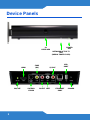 2
2
-
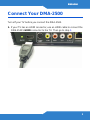 3
3
-
 4
4
-
 5
5
-
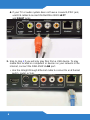 6
6
-
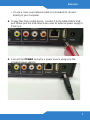 7
7
-
 8
8
-
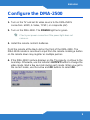 9
9
-
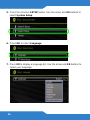 10
10
-
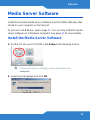 11
11
-
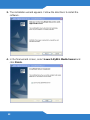 12
12
-
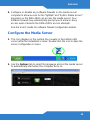 13
13
-
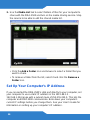 14
14
-
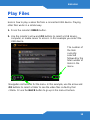 15
15
-
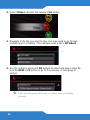 16
16
-
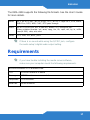 17
17
-
 18
18
-
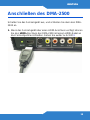 19
19
-
 20
20
-
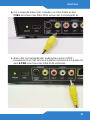 21
21
-
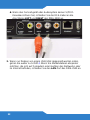 22
22
-
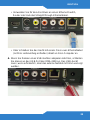 23
23
-
 24
24
-
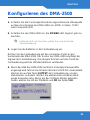 25
25
-
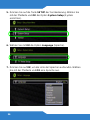 26
26
-
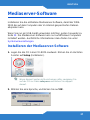 27
27
-
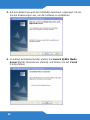 28
28
-
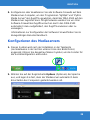 29
29
-
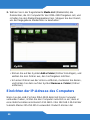 30
30
-
 31
31
-
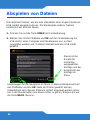 32
32
-
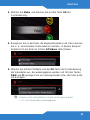 33
33
-
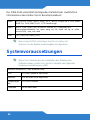 34
34
-
 35
35
-
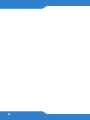 36
36
-
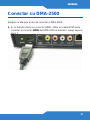 37
37
-
 38
38
-
 39
39
-
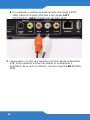 40
40
-
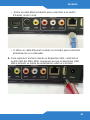 41
41
-
 42
42
-
 43
43
-
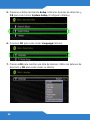 44
44
-
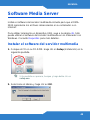 45
45
-
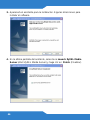 46
46
-
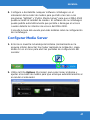 47
47
-
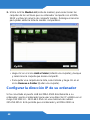 48
48
-
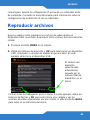 49
49
-
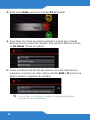 50
50
-
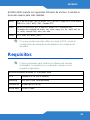 51
51
-
 52
52
-
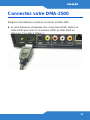 53
53
-
 54
54
-
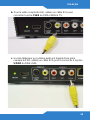 55
55
-
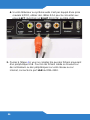 56
56
-
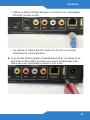 57
57
-
 58
58
-
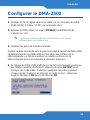 59
59
-
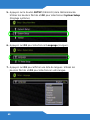 60
60
-
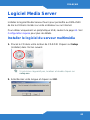 61
61
-
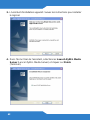 62
62
-
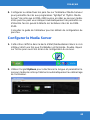 63
63
-
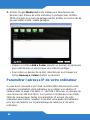 64
64
-
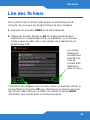 65
65
-
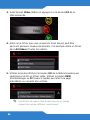 66
66
-
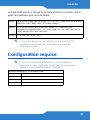 67
67
-
 68
68
-
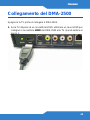 69
69
-
 70
70
-
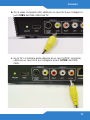 71
71
-
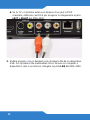 72
72
-
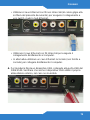 73
73
-
 74
74
-
 75
75
-
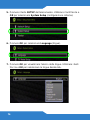 76
76
-
 77
77
-
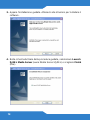 78
78
-
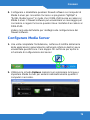 79
79
-
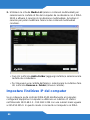 80
80
-
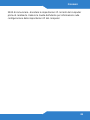 81
81
-
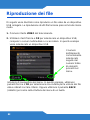 82
82
-
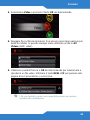 83
83
-
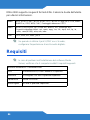 84
84
-
 85
85
-
 86
86
-
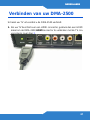 87
87
-
 88
88
-
 89
89
-
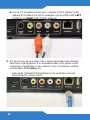 90
90
-
 91
91
-
 92
92
-
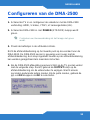 93
93
-
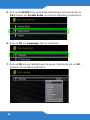 94
94
-
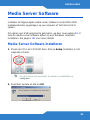 95
95
-
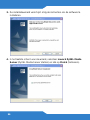 96
96
-
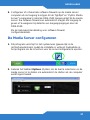 97
97
-
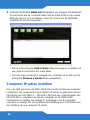 98
98
-
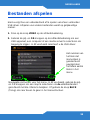 99
99
-
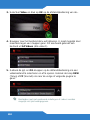 100
100
-
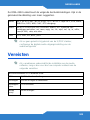 101
101
-
 102
102
-
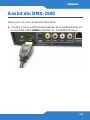 103
103
-
 104
104
-
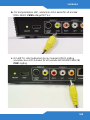 105
105
-
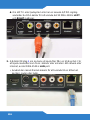 106
106
-
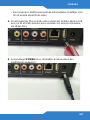 107
107
-
 108
108
-
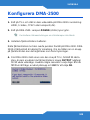 109
109
-
 110
110
-
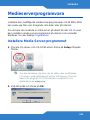 111
111
-
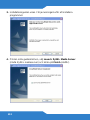 112
112
-
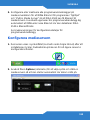 113
113
-
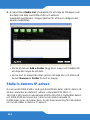 114
114
-
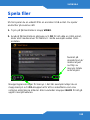 115
115
-
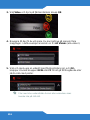 116
116
-
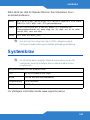 117
117
-
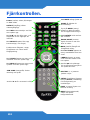 118
118
-
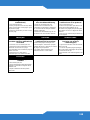 119
119
-
 120
120
-
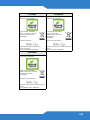 121
121
-
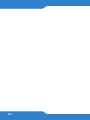 122
122
ZyXEL DMA-2500 El manual del propietario
- Categoría
- Televisores LCD
- Tipo
- El manual del propietario
en otros idiomas
- français: ZyXEL DMA-2500 Le manuel du propriétaire
- italiano: ZyXEL DMA-2500 Manuale del proprietario
- Deutsch: ZyXEL DMA-2500 Bedienungsanleitung
- Nederlands: ZyXEL DMA-2500 de handleiding
Artículos relacionados
-
 ZyXEL Communications DMA2501 Guía de inicio rápido
ZyXEL Communications DMA2501 Guía de inicio rápido
-
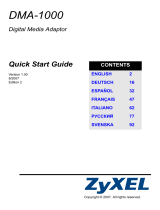 ZyXEL Communications DMA-1000 Manual de usuario
ZyXEL Communications DMA-1000 Manual de usuario
-
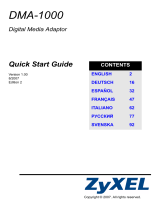 ZyXEL Communications DMA-1000 Manual de usuario
ZyXEL Communications DMA-1000 Manual de usuario
-
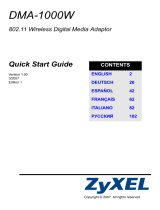 ZyXEL Communications DMA-1000W Manual de usuario
ZyXEL Communications DMA-1000W Manual de usuario
-
ZyXEL Communications 1-Bay Manual de usuario
-
ZyXEL ES-108E Guía de inicio rápido
-
 ZyXEL Communications NSA-220 Plus Manual de usuario
ZyXEL Communications NSA-220 Plus Manual de usuario